Kaedah Luar Biasa untuk Menukar MTS kepada M4V Serta-merta
Adakah anda mahukan penukar yang berkesan untuk peranti anda? Kemudian, anda akan mendapat idea dengan membaca butiran bermaklumat daripada artikel ini. Kami akan menunjukkan kepada anda pelbagai cara bagaimana untuk menukar MTS kepada M4V menggunakan Mac dan Windows. Selain itu, anda akan menemui alat dalam talian yang anda boleh cuba untuk menukar lebih banyak fail.
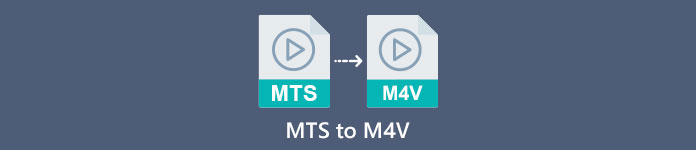
Bahagian 1: Perbezaan Antara MTS dan M4V
Untuk melihat perbezaan antara dua format fail ini, lihat butiran pada jadual di bawah.
| MTS | M4V | |
| Sambungan fail | Sambungan nama fail video Pengekodan Video Lanjutan Definisi Tinggi (AVCHD) ialah MTS. Ia mempunyai sambungan nama fail .mts dan termasuk video MPEG HD yang dirakam dengan jenama dan model camcorder tertentu, termasuk JVC, Sony, Canon dan Sanyo. Ia boleh dibuka pada banyak perisian dan menyokong video HD sehingga 1080i x 720p. | Apple Inc. mencipta format bekas video digital M4V. Dari segi struktur, ia setanding dengan MP4 yang terkenal, tetapi fail M4V mungkin disertakan dengan DRM. Format video utama untuk video di iTunes Store pada masa kini ialah M4V, yang mungkin memultipleks bersama berbilang data audio dan video. |
| Dibangunkan oleh | Sony/Panasonic | Apple Inc. |
| Program Berkaitan | Pemain Media VLC Apple Final Cut Pro X Roxio Creator NXT Pro 7 | Pemain Media Klasik Pemain KMP Pemain Media VLC Pemain Zum |
| Jenis MIME | video/mp2t | video/x-m4v |
Bahagian 2: Kaedah Cemerlang untuk Menukar Berbilang MTS kepada M4V Menggunakan Mac
Jika anda ingin menukar MTS kepada M4V menggunakan Mac, anda boleh mencuba FVC Video Converter Ultimate. Alat luar talian ini boleh menukar fail serta-merta kerana ia mempunyai kelajuan penukaran 30x lebih pantas. Di samping itu, alat ini menawarkan penukaran kelompok, yang membolehkan penukaran berbilang format fail sekaligus. Selain itu, hampir semua format video boleh dimuat naik dalam aplikasi ini kerana ia menyokong pelbagai format fail, termasuk MKV, MOV, MP4, FLV, AVI, SWF dan banyak lagi. Anda juga boleh mengedit fail video MTS anda. Anda boleh bergantung pada alat ini jika anda mempunyai berbilang fail MTS dan mahu ia digabungkan kerana ia menawarkan alat penggabungan video. Dengan cara ini, anda boleh menggabungkan berbilang video MTS menjadi satu bahagian. Selain itu, jika anda ingin melaraskan kelantangan video MTS anda, anda boleh menggunakan alat penggalak kelantangan. Dengan bantuan aplikasi luar talian ini, anda boleh menukar volum video anda dengan mudah. Terdapat lebih banyak ciri yang boleh anda nikmati menggunakan Video Converter Ultimate.
ciri-ciri
◆ Ia boleh menukar 100+ format fail video.
◆ Menawarkan pembuat Video Muzik dengan banyak tema percuma.
◆ Mencipta Kolaj dengan templat dan penapis percuma tersedia.
◆ Ia menyediakan alatan penyuntingan seperti a pengawal kelajuan video, pemampat, dan pemangkas.
◆ Ia boleh mengalih keluar tera air daripada video.
Ikuti langkah asas di bawah untuk menukar fail video MTS anda kepada format M4V menggunakan FVC Video Converter Ultimate pada Mac anda.
Langkah 1: Menggunakan Mac anda, muat turun fail FVC Video Converter Ultimate dengan mengklik pada Muat turun butang di bawah. Kemudian, lancarkan aplikasi.
Muat turun percumaUntuk Windows 7 atau lebih baruMuat turun Selamat
Muat turun percumaUntuk MacOS 10.7 atau lebih baruMuat turun Selamat
Langkah 2: Di tengah antara muka, klik pada Tambahan ikon untuk melampirkan fail video MTS anda. Anda juga boleh meletakkan fail terus ke dalam kotak.
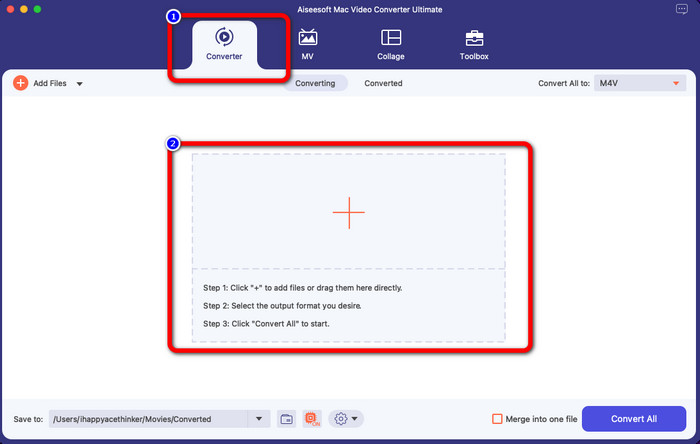
Langkah 3: Untuk prosedur seterusnya, anda akan melihat Tukar Semua ke butang di bahagian atas sebelah kanan antara muka. Klik padanya untuk melihat pilihan format, kemudian pilih format fail M4V. Untuk menambah berbilang fail MTS, tekan butang Tambah Fail di bahagian atas kiri antara muka.
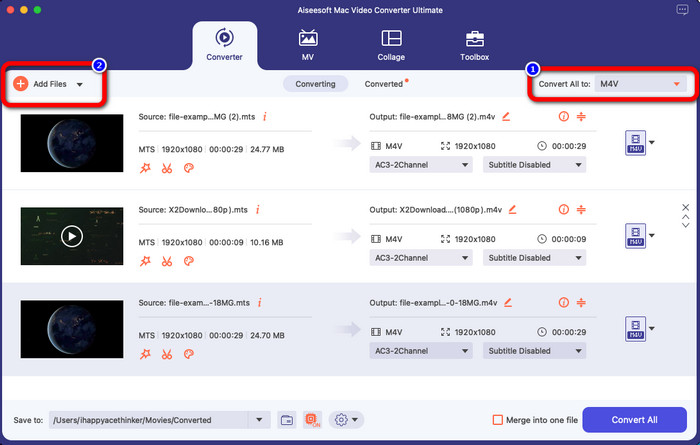
Langkah 4: Selepas menukar semua fail MTS kepada format M4V, klik butang Tukar Semua butang dan simpan output akhir anda pada lokasi yang anda inginkan.

Bahagian 3: Bagaimana untuk Menukar Berbilang fail MTS ke M4V pada Windows secara Percuma
Dalam bahagian ini, anda akan menemui cara untuk menukar berbilang fail MTS kepada satu m4v menggunakan Windows. Untuk menukar fail MTS, anda boleh menggunakan Penukar TS Percuma FVC. Ia boleh menukar fail video anda 10x lebih pantas daripada purata kelajuan penukaran. Ia menawarkan penukaran kelompok, di mana anda boleh menukar berbilang fail sekali gus. Dengan cara ini, anda tidak akan pernah bosan menukar fail satu demi satu. Selain itu, ia mempunyai antara muka intuitif dengan kaedah asas, menjadikannya lebih sesuai untuk pengguna. Jika anda ingin menukar berbilang fail MTS kepada format M4V menggunakan FVC Free TS Converter pada Windows, gunakan langkah mudah di bawah.
ciri-ciri
◆ Tukar format fail video, seperti AVI, MOV, MPEG, MP4, DIVX, XVID, dsb.
◆ Menyediakan Penambah Video.
◆ Mampu Merakam Skrin.
◆ Boleh memainkan sebarang cakera Blu-ray.
◆ Menawarkan penukaran Kelompok.
Langkah 1: Muat turun Penukar TS Percuma FVC pada Windows anda dengan mengklik butang Muat turun butang di bawah. Lancarkan aplikasi selepas proses pemasangan.
Muat turun percumaUntuk Windows 7 atau lebih baruMuat turun Selamat
Muat turun percumaUntuk MacOS 10.7 atau lebih baruMuat turun Selamat
Langkah 2: Selepas melancarkan aplikasi, tekan butang Menambah fail butang di tengah untuk memuat naik fail MTS. Anda juga boleh mengklik yang lain Menambah fail butang di bahagian atas antara muka untuk menambah lebih banyak fail MTS yang ingin anda tukar.

Langkah 3: Klik pilihan format di bahagian kanan antara muka. Kemudian, pilih M4V format fail sebagai format output anda. Lakukan prosedur yang sama untuk fail MTS yang tinggal.
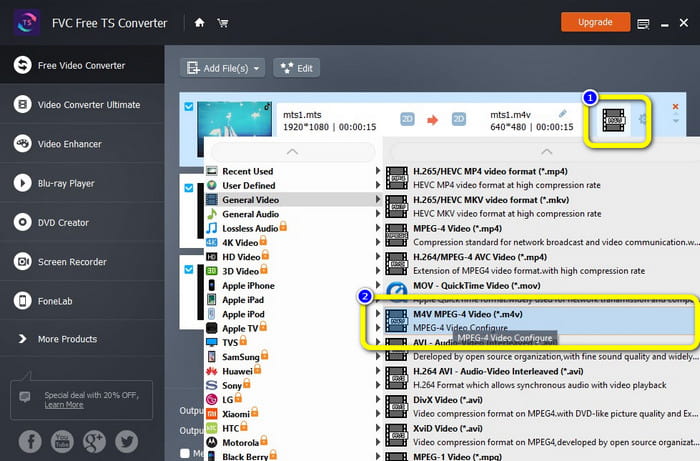
Langkah 4: Tekan Tukarkan butang untuk menukar berbilang fail MTS kepada format M4V.
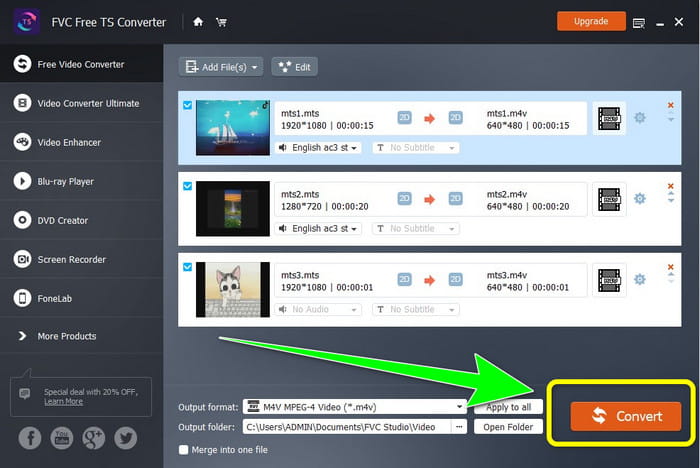
Bahagian 4: Cara Terbaik untuk Menukar MTS kepada M4V Menggunakan Aplikasi Dalam Talian
Apabila menukar MTS kepada M4V menggunakan alat dalam talian, maka penukar terbaik yang boleh anda gunakan ialah FVC Penukar Video Percuma Dalam Talian. Dengan panduan alat ini, anda boleh menukar fail MTS anda kepada M4V dengan mudah. Ia hanya mengambil tiga langkah untuk menukar fail. Selain itu, alat dalam talian ini adalah percuma 100%. Jadi, tanpa berlengah lagi, mari tukar MTS anda kepada format fail M4V. Ikuti langkah-langkah yang kami sediakan untuk anda!
ciri-ciri
◆ Tukar berbilang fail, seperti MP4, FLV, WMA, MOV, MTS, M4V, dsb.
◆ Membenarkan penukaran Kelompok.
◆ Boleh diakses pada kedua-dua Mac dan Windows.
Langkah 1: Lawati FVC Penukar Video Percuma Dalam Talian laman web. Kemudian, klik pada Tambah Fail untuk Tukar butang untuk memuat naik video MTS anda.
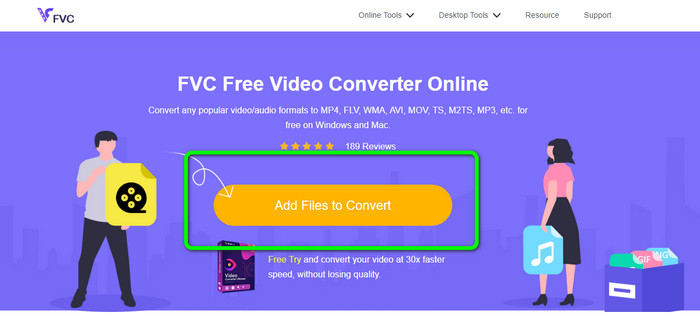
Langkah 2: Seterusnya ialah memilih M4V format pada pilihan format pada bahagian bawah antara muka. Anda juga boleh klik pada Tambah fail butang untuk menukar berbilang fail.
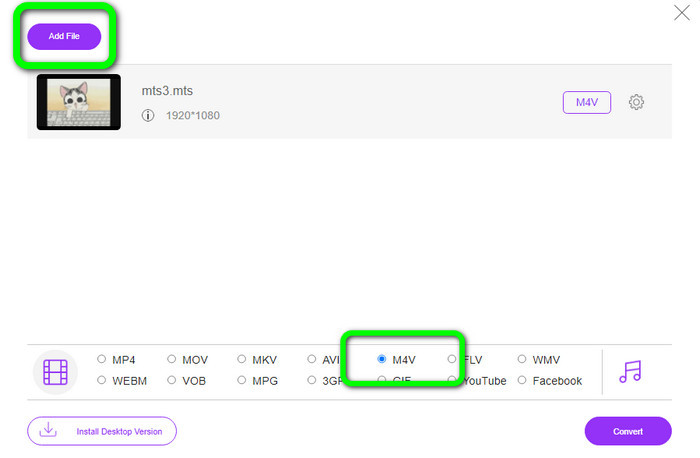
Langkah 3: Selepas memilih format yang anda inginkan, anda boleh klik pada Tukarkan butang untuk menyimpan video anda dalam format fail M4V.
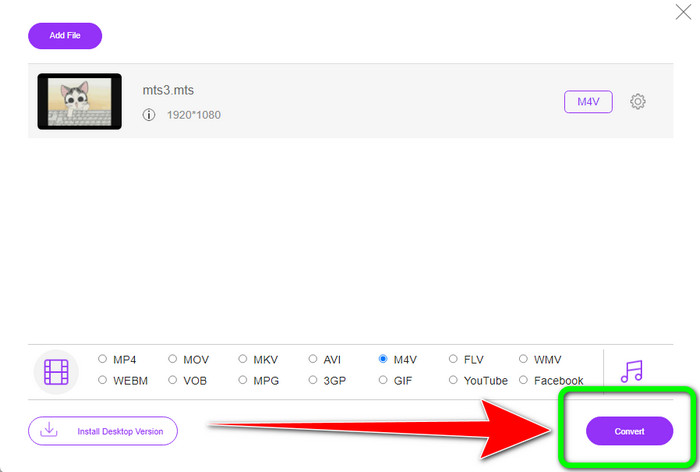
Bahagian 5: Soalan Lazim tentang Menukar MTS kepada M4V
1. Adakah MTS satu format yang baik?
ya. Codec video HD 720p dan 1080i disokong oleh MTS, format video strim pengangkutan MPEG dan H.264 definisi tinggi. Orang ramai sering merujuk kepada fail MTS sebagai AVCHD, dicipta bersama oleh Sony dan Panasonic dan dikeluarkan dalam format berkualiti tinggi pada tahun 2006.
2. Bagaimanakah saya boleh menukar MTS kepada MP4?
Anda boleh menggunakan aplikasi yang dinyatakan di atas. Penukar tersebut berkesan dan berguna dalam menukar MTS kepada MP4 dan format fail lain.
3. Mengapakah anda akan menggunakan M4V?
Fail M4V boleh mempunyai sari kata lembut dan perlindungan DRM untuk menghentikan cetak rompak dan menjadikannya lebih sukar bagi pengguna untuk mengedarkan fail antara peranti.
Kesimpulannya
Tiga aplikasi di atas ialah penukar terbaik yang boleh anda gunakan pada peranti anda. Jika anda pengguna Windows, anda boleh menggunakan FVC Video Converter Ultimate. Jika anda menggunakan Mac, anda boleh mencuba FVC Free TS Converter. Akhir sekali, anda boleh menggunakan FVC Free Video Converter Online jika anda lebih suka aplikasi dalam talian. Penukar ini boleh tukar MTS kepada M4V dengan lancar.



 Video Converter Ultimate
Video Converter Ultimate Perakam Skrin
Perakam Skrin



